我也不好意思教XD畢竟我電繪還是很菜...
但是在色鉛筆文還沒誕生(因為在猶豫要不要買新的色鉛筆),愧疚之下想說先發這篇~(當我手滑罷(不
大家對所謂的內容不要太苛求o_o
我也沒上過正統電繪班,只能靠自己摸索OTZ|||如果有畫法詭異的地方,也請口下留情
(可以偷偷告訴我哪裡可以更好♥(欸
畢竟我...你知道的XD電腦苦手嘛~
然後要跟LU醬報告一下,教學用的線稿是插花的線稿(最近搾不出線稿了QWQ
我只會拿來做教學,其他用途都不會了,只是有點抱歉我拿來做教學...請原諒我(奔
我覺得之前那篇腦殘的水彩教學文居然人氣一直是本站第一o_o可能是我有史以來新高了(拭淚
註:本文圖多、字煩、還有點腦殘,不適者勿入★
(教學下收)
☆使用軟體: Easy Paint Tool SAI V1.0.2d 繁體中文版
基本認知:請大家要先知道圖層.筆刷等等基本功能喔!
阿拉拉拉~要開始啦O_<-*
草稿:

一開始先用鉛筆打草稿
在繪圖品質的地方,選擇速度優先owo//

像這樣打好草稿
我電繪時習慣打個簡單的骨架線,然後直接用線稿描上一切細節
但是大家如果不習慣這樣,就打個繁複的鉛筆稿吧~會比較好畫★
線稿:

這邊我已經描好了線稿
然後是說明~
我習慣用"筆"來打線稿,粗細運用的好事很讚的♥
所以我是講解用"筆"來打線稿
上面標了紅,是重點,麻煩大家照著個數值調整
最大直徑就是筆刷大小,這個看大家習慣,一般A5大小的圖檔,我習慣用4.0大小的筆刷
還有就是右上方有個抖動修正
這個可以調一下
數值越小,畫的越順筆,但是線條比較抖,簡單來說就是速度優先
數值越大(後面甚至有S級的),畫的時候會有點阻力,但是線條平滑漂亮,品質優先的意思
大家可以每個數值都試試看,調整順手的數值
我習慣用S-2
因為平常手繪會有紙張的摩擦力,所以有一點點阻力對我來說是比較上手的,就把數值調到S-2了~
@關於鋼筆圖層:

大家在圖層列的地方,會看見這樣的東西
左邊是熟悉的"新增圖層"...那右邊呢?阿咧?那啥啥?
那是"鋼筆圖層"OWO
是SAI的一個不錯的功能!
按下去看看吧~
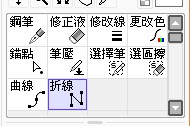
欸欸欸欸?小娘我的工具咋變降啦?
歐拉!這是鋼筆圖層專用的工具o_<-*
怎麼跑出一堆神秘又獵奇的專有名詞咧~我挑個重要的來說杯!
鋼筆:
很多人都拿這個打線稿,大家不妨試畫畫幾筆看看XD
這有個極棒的好處
畫好一條線後,請大家按下Shift鍵

矮額!!!!!!!!!!!!人家漂漂的線條跑出綠點點了辣!!!!
don't worry! be happy!
這是調整線模式
shift麻煩不要放開...要按著喔
現在網線條拉拉看---+

變形了欸!!!!!!!!!!!!
帥吧!!!!!!!(冷靜
ctrl鍵也可以變形喔!
shift鍵是做大局部變形,ctrl是做小局部變形~恩?聽無?
按按看你就真相大白了!馬上了解我在講啥!
這個有什麼用呢?
很多用!
比如你髮線畫交叉了,按下shift鍵,拉拉調調,哪裡還有神馬交叉?通通不見啦!
筆壓:
按下去後,會跑出綠色點點
滑鼠點著其中一個點點,往左拉,線條會變細,往右拉,會變粗
這樣就可以做出沾水筆的筆壓囉!
折線和曲線我就不多講了,按了就會=w=/
......有個人會問,既然鋼筆圖層這個好用?我為啥不用?
老實說,有很多人也是不用的OAO
因為其實鋼筆圖層畫出來的線條,給我一種僵硬的感覺
但是還是有些人很厲害,畫出來的鋼筆線條一點都不僵硬
所以還是...咎由自取吧(成語別亂用
看大家喜好囉!總之自己習慣最重要!
線稿的廢話到這....
要來講上色了...前面拉基拉匝超多(掩面
色彩:

眼睛可說是大家畫法最不同的地方,在此就不示範了-----*
從皮膚開始吧!

請選擇魔術棒
選取來源選擇可見圖像
有的作法是在線稿上按設定選取來源(圖層列上的選項),然後選取來源就選"指定為選取來源的圖層"
覺的上述看不懂就不要理他了...直接選可見圖像吧!(欸
然後模式選"色差範圍內的部份"
色差範圍...調越高顏色越容易露出去,但是太低容易填不滿,要麻煩大家摸索出適合的數值

魔術棒按下去會變醬
不要緊張(我以前也緊張過
要把所有是皮膚的地方都填到
填不滿的地方就用選擇筆補滿
會露出去的地方就先用選擇筆補滿再按魔術棒★

之後按下油漆桶工具
魔術棒框起來的地方會變成虛線
調好皮膚色後,就往虛線內倒顏色
把顏色一塊塊的填好!
耶!皮膚色底色塗好囉!

接下來都是"我習慣"系列了~
大家可從可不從★
水彩筆大略把深的地方輕輕加深
有了剛剛的選擇虛線,顏色不會塗出去的OWO

塗上皮膚陰影
我會用"筆"刷上陰影後,再用"模糊"暈開它
然後跟大家說一下
如果不想看見那些虛線
就按工具表格上方的虛線方框圖案的工具
這時游標會便成十字狀
往圖上隨便按一下,虛線就不見了~
那要怎麼防止陰影跑出去呢?
圖層列表的上方有個"保護不透明度"
按下去
塗皮膚顏色的圖層,顏色就不會跑出去了o_<-*

然後來上腮紅&嘴
不要讓人物沒有血色啦~加點吧!不加錢的欸!(不
先在皮膚圖層上開一個新圖層
然後模式選"正片疊底"
用"噴槍"在臉家夾上噴出淡淡腮紅(不要太紅喔!
再用"模糊"把腮紅暈開
嘴唇也是一樣刷上淡淡的粉色然後微微暈開,嘴巴則是直接塗上便可

比照之前的方法圖上頭髮底色
顏色沒填到就補
記得一定要補滿
這樣上陰影時才好看!

頭髮上色法和皮膚有點點不一樣
就是要加圖層
請大家在頭髮底色的圖層上方,多加一個新圖層
並選"剪貼圖層蒙板"
然後開始放手上陰影吧!♥
不會塗出去喔~!

第2層陰影
我習慣上3成陰影的~
最近比較簡便
都上2層
建議大家至少上個2層,會感覺比較精緻些

這個步驟可用可不用
是頭髮染色
這張原是黑暗系的圖
所以我選用血色來染
也可以用藍色.綠色等等...看大家囉^ ^
請把染色染在原本畫頭髮底色的圖層上
然後把剪貼圖層蒙板的圖層調成"正片疊底"
這樣顏色就上去了
不想染色的大大,跳過此步驟♥(不要放愛心啦

光圈亮點
我放最基本的作法
這個很簡單☆
先在頭髮陰影的圖層上加個圖層
一樣式"剪貼圖層蒙板"
然後混合模式調"發光"
接著選白色或是比較淺的顏色,用噴槍唰的一刷,用模糊稍微勻一下
將將~~
光圈就畫好了!
基本上配件衣服就沒什麼好講了OAO
一樣的道理、方法
畢竟上列的畫法都是我看著YOUTUBE的超快速影片,然後零零總總湊起來的
最後完成圖:

(背景是用水彩筆刷的)
歡迎發問★
(請不要問我陰影怎麼畫,很尷尬...)



 留言列表
留言列表
